सामग्री तालिका
तपाईँ कसरी महत्त्वपूर्ण कागजात अनलाइन साझेदारी गर्नुहुन्छ? धेरै व्यक्तिहरूले PDF प्रयोग गर्न छनौट गर्छन्, जुन व्यापार कागजातहरू साझेदारी गर्नका लागि उपयोगी छ जुन सम्पादन गर्न नपर्ने हो। यो इलेक्ट्रोनिक पेपरको सबैभन्दा नजिकको कुरा हो र प्रयोगकर्ता पुस्तिकाहरू, फारमहरू, म्यागजिनहरू, र ईबुकहरू जस्ता कागजातहरू नेटमा उपलब्ध गराउनको लागि व्यापक रूपमा प्रयोग गरिन्छ।
भाग्यवश, Adobe's Acrobat Reader धेरैका लागि निःशुल्क डाउनलोडको रूपमा उपलब्ध छ। अपरेटिङ सिस्टम (Windows, macOS, आदि), त्यसैले लगभग जो कोहीले PDF पढ्न सक्छ। तर के तपाईलाई PDF सम्पादन वा सिर्जना गर्न आवश्यक छ भने?
त्यसो भए तपाईलाई Adobe को अन्य Acrobat उत्पादन, Adobe Acrobat Pro चाहिन्छ, र त्यसको लागि तपाईलाई प्रत्येक वर्ष $200 को लागत लाग्नेछ। त्यो लागत उचित हुन सक्छ यदि सफ्टवेयरले तपाईंलाई पैसा कमाउँछ, तर अनौपचारिक प्रयोगकर्ताको लागि, यो धेरै महँगो र प्रयोग गर्न गाह्रो छ।
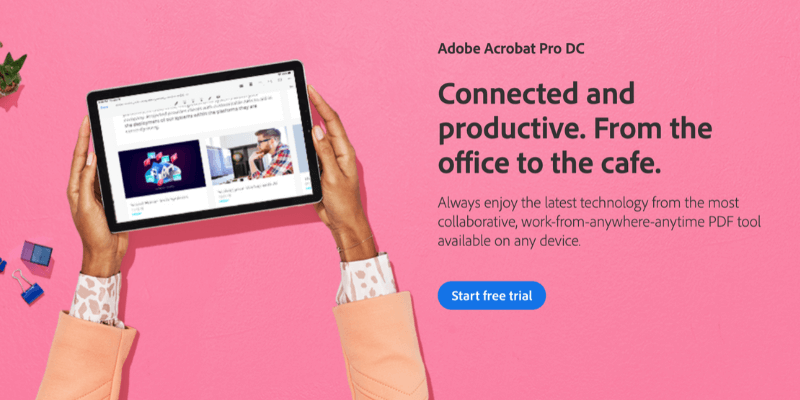
के त्यहाँ Acrobat Pro को सस्तो विकल्प छ? छोटो जवाफ "हो" हो। त्यहाँ धेरै मूल्य बिन्दुहरूमा उपलब्ध PDF सम्पादकहरूको विस्तृत श्रृंखला छ। र यो राम्रो कुरा हो किनभने व्यक्तिहरूको आवश्यकता फरक हुन्छ।
तपाईं स्पेक्ट्रममा कहाँ हुनुहुन्छ भन्ने आधारमा, तपाईंले सबै घण्टी र सिट्टी वा प्रयोग गर्न सजिलो भएको सफ्टवेयर खोज्दै हुनुहुन्छ। तपाईलाई एउटा साधारण, सस्तो एप, वा व्यवसायमा सबैभन्दा राम्रो उपकरण चाहिन्छ।
Adobe Acrobat Pro तपाईले किन्न सक्ने सबैभन्दा शक्तिशाली PDF उपकरण हो- आखिर, Adobe ले ढाँचा आविष्कार गर्यो। यो सस्तो छैन, र यो प्रयोग गर्न सजिलो छैन, तर योतपाईंले PDF मार्फत गर्न चाहेको सबै कुरा गर्नेछ। तर यदि तपाईंका आवश्यकताहरू सरल छन् भने, केही सार्थक विकल्पहरूका लागि पढ्नुहोस्।
गृह प्रयोगकर्ताहरूका लागि उत्तम एक्रोब्याट विकल्पहरू
१. PDFelement (Windows & macOS)
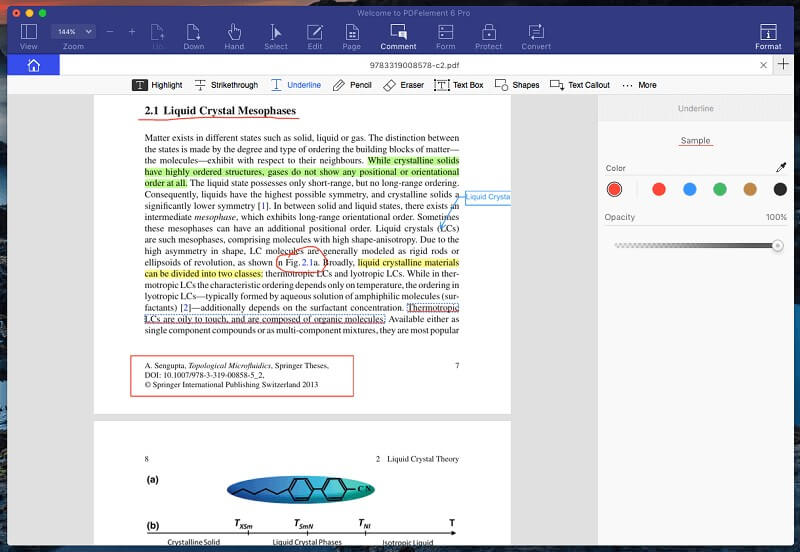 <0 PDFelementMac र Windows को लागि (Standard $79, Pro बाट $129) ले PDF फाइलहरू सिर्जना गर्न, सम्पादन गर्न, मार्कअप गर्न र रूपान्तरण गर्न सजिलो बनाउँछ। हाम्रो उत्कृष्ट पीडीएफ सम्पादक राउन्डअपमा, हामीले यसलाई धेरैजसो व्यक्तिहरूको लागि उत्तम विकल्प नाम दियौं।
<0 PDFelementMac र Windows को लागि (Standard $79, Pro बाट $129) ले PDF फाइलहरू सिर्जना गर्न, सम्पादन गर्न, मार्कअप गर्न र रूपान्तरण गर्न सजिलो बनाउँछ। हाम्रो उत्कृष्ट पीडीएफ सम्पादक राउन्डअपमा, हामीले यसलाई धेरैजसो व्यक्तिहरूको लागि उत्तम विकल्प नाम दियौं।यो सबैभन्दा किफायती PDF सम्पादकहरू मध्ये एक हो, साथै सबैभन्दा सक्षम र प्रयोगयोग्य मध्ये एक हो। यसले तपाईंलाई पाठको सम्पूर्ण ब्लकहरू सम्पादन गर्न, छविहरू थप्न र रिसाइज गर्न, पृष्ठहरू पुन: व्यवस्थित गर्न र मेटाउन, र फारमहरू सिर्जना गर्न अनुमति दिन्छ। हाम्रो पूर्ण PDFelement समीक्षा यहाँ पढ्नुहोस्।
2. PDF विशेषज्ञ (macOS)
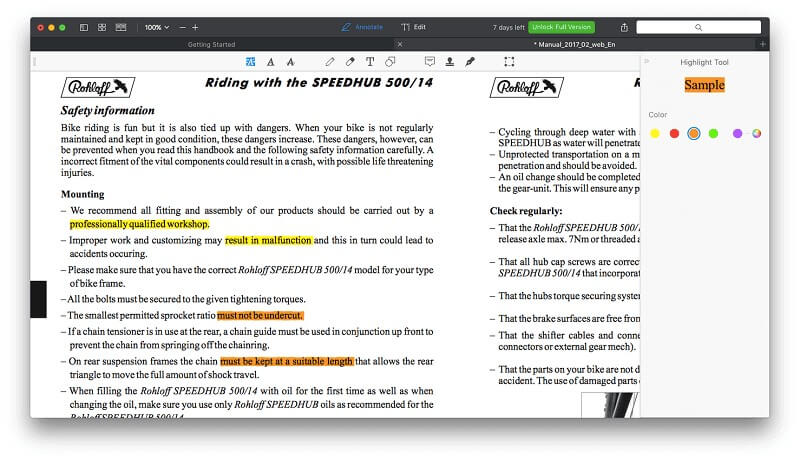
PDF विशेषज्ञ ($79.99) छिटो र प्रयोग गर्न सजिलो अर्को किफायती एप हो। । यो सबैभन्दा छिटो र सबैभन्दा सहज एप हो जुन मैले धेरै मानिसहरूलाई चाहिने आधारभूत PDF मार्कअप र सम्पादन सुविधाहरू प्रदान गर्दा प्रयास गरेको छु। यसको एनोटेसन उपकरणहरूले तपाईंलाई हाइलाइट गर्न, नोटहरू लिन र डूडल गर्न अनुमति दिन्छ र यसको सम्पादन उपकरणहरूले तपाईंलाई पाठमा सुधार गर्न, र छविहरू परिवर्तन वा समायोजन गर्न अनुमति दिन्छ।
यो आधारभूत एप खोज्नेहरूका लागि राम्रो विकल्प हो तर शक्तिको सन्दर्भमा PDFelement सँग तुलना गर्दैन। थपका लागि हाम्रो पूर्ण PDF विशेषज्ञ समीक्षा पढ्नुहोस्।
3. PDFpen (macOS)

PDFpen Mac को लागि ($74.95, प्रो $129.95) एक लोकप्रिय PDF सम्पादक हो। जसले आकर्षकमा आवश्यक सुविधाहरू प्रदान गर्दछइन्टरफेस। यो PDFelement जत्तिकै शक्तिशाली छैन र अधिक लागत, तर यो एप्पल प्रयोगकर्ताहरूको लागि एक ठोस विकल्प हो। PDFpen ले मार्कअप र सम्पादन उपकरणहरू प्रदान गर्दछ र आयातित स्क्यान गरिएका फाइलहरूमा अप्टिकल क्यारेक्टर पहिचान गर्दछ।
थप जान्नको लागि हाम्रो पूर्ण PDFpen समीक्षा पढ्नुहोस्।
4. Able2Extract Professional (Windows, macOS र Linux)
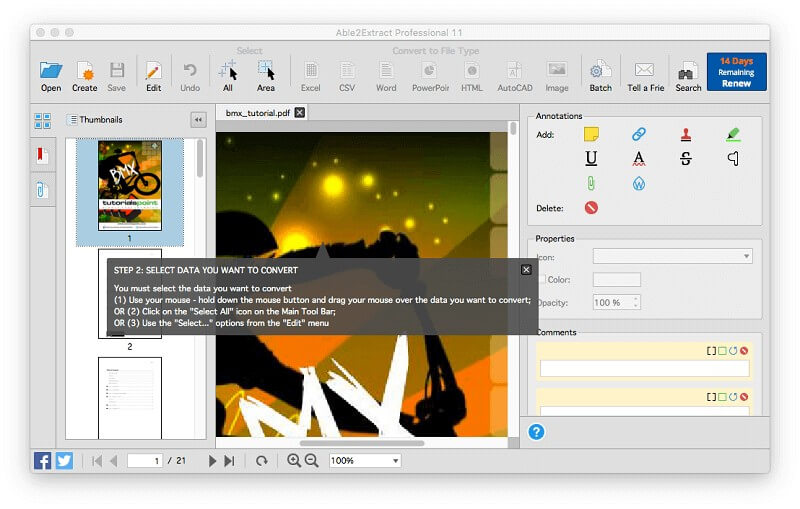
Able2Extract Pro ($149.95, $34.95 30 दिनको लागि) सँग शक्तिशाली PDF निर्यात र रूपान्तरण उपकरणहरू छन्। जबकि यसले PDF हरू सम्पादन र मार्कअप गर्न पनि सक्षम छ, यो अन्य अनुप्रयोगहरू जस्तै सक्षम छैन। Able2Extract ले Word, Excel, OpenOffice, CSV, AutoCAD र थपमा PDF निर्यात गर्न सक्षम छ, र निर्यातहरू धेरै उच्च गुणस्तरका छन्, ईमानदारीपूर्वक मूल लेआउट र ढाँचा कायम राख्दै।
महँगो हुँदा, तपाइँ एक पटकमा एक महिनाको सदस्यता लिन सक्नुहुन्छ यदि तपाइँलाई यो छोटो परियोजनाको लागि मात्र आवश्यक छ। हाम्रो पूर्ण समीक्षा यहाँ पढ्नुहोस्।
5. ABBY FineReader (Windows and macOS)
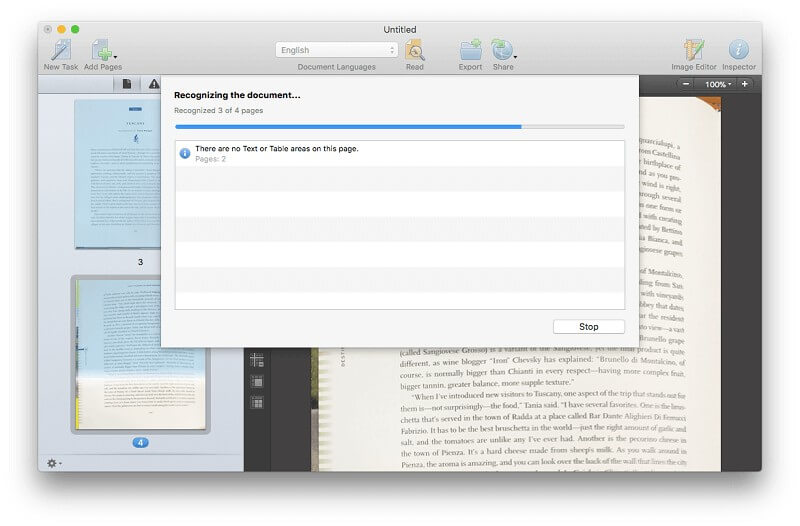
ABBY FineReader को लामो इतिहास छ। कम्पनीले आफ्नो उच्च सटीक अप्टिकल क्यारेक्टर रिकग्निसन (OCR) प्रविधि प्रयोग गर्दछ जुन 1989 मा विकसित भएको थियो। यसलाई ब्यापारमा सर्वोत्कृष्ट मानिन्छ।
यदि तपाइँको प्राथमिकता स्क्यान गरिएका कागजातहरूमा पाठलाई सही रूपमा पहिचान गर्ने हो भने, FineReader तपाइँको उत्तम विकल्प हो, र धेरै भाषाहरू समर्थित छन्। म्याक प्रयोगकर्ताहरू सचेत हुनुपर्दछ कि तिनीहरूको संस्करण धेरै संस्करणहरूद्वारा विन्डोज संस्करण पछाडि छ। हाम्रो पूर्ण समीक्षा यहाँ पढ्नुहोस्।
6. Apple पूर्वावलोकन
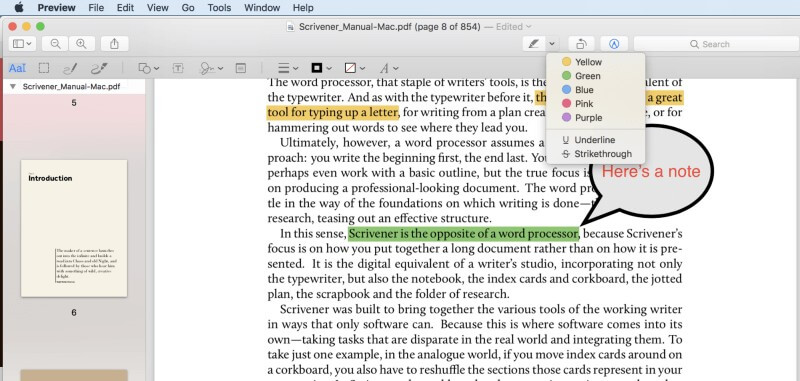
Apple पूर्वावलोकन (नि:शुल्क) ले तपाइँलाई तपाइँको PDF कागजातहरू मार्कअप गर्न, फारमहरू भर्न र साइन इन गर्न अनुमति दिन्छ। मार्कअप उपकरणपट्टीले स्केच, रेखाचित्र, आकारहरू थप्ने, पाठ टाइप गर्ने, हस्ताक्षरहरू थप्ने र पप-अप नोटहरू थप्ने आइकनहरू समावेश गर्दछ।
अन्तिम निर्णय
Adobe Acrobat Pro सबैभन्दा शक्तिशाली पीडीएफ सफ्टवेयर उपलब्ध छ, तर त्यो शक्ति पैसा र सिकाइ कर्भ दुवैको हिसाबले मूल्यमा आउँछ। धेरै प्रयोगकर्ताहरूका लागि, तपाईंले मूल्यको लागि प्राप्त गर्नुभएको शक्तिले यसलाई एक योग्य लगानी बनाउँछ जसले आफैलाई धेरै पटक चुक्ता गर्नेछ।
तर धेरै अनौपचारिक प्रयोगकर्ताहरूका लागि, प्रयोग गर्न सजिलो भएको थप किफायती कार्यक्रम स्वागत छ। यदि तपाइँ कार्यक्षमतालाई महत्व दिनुहुन्छ भने हामी PDFelement सिफारिस गर्छौं। यो म्याक र विन्डोज दुबैका लागि उपलब्ध छ र यसले थप प्रयोगयोग्य प्याकेजमा Acrobat Pro का धेरै सुविधाहरू समावेश गर्दछ।
Mac प्रयोगकर्ताहरू प्रयोग गर्न सजिलो अनुप्रयोग खोज्दै, हामी PDF विशेषज्ञ र सिफारिस गर्दछौं। PDFpen। यी एपहरू प्रयोग गर्न र आधारभूत कुराहरू राम्रोसँग गर्न पाउँदा खुसी छन्। वा तपाईँले macOS को निर्मित पूर्वावलोकन एपमा निपुणता हासिल गरेर सुरु गर्न सक्नुहुन्छ, जसमा धेरै उपयोगी मार्कअप उपकरणहरू छन्।
अन्तमा, त्यहाँ दुईवटा एपहरू छन् जुन विशेष कामहरू राम्रोसँग गर्न डिजाइन गरिएका छन्। यदि तपाइँ तपाइँको PDF लाई सम्पादन योग्य ढाँचामा रूपान्तरण गर्न आवश्यक छ भने, Microsoft Word वा Excel फाइल भन्नुहोस्, तब Able2Extract तपाइँको लागि उत्तम एप हो। र यदि तपाईंलाई राम्रो OCR (अप्टिकल क्यारेक्टर रिकग्निसन) समाधान चाहिन्छ भने, ABBYY FineReader त्यहाँ सबैभन्दा राम्रो हो।

